O aplicativo Arquivos surgiu como uma novidade no iOS 11. Embora não seja exatamente um gerenciador de arquivos como os encontrados no Android, representa um avanço significativo. É uma das poucas funcionalidades novas que são compatíveis com todos os dispositivos que suportam o sistema. Ele permite que você visualize seus arquivos armazenados tanto em serviços de nuvem quanto no próprio dispositivo. A parte que pode gerar alguma confusão é o processo de salvar arquivos nele. Você consegue acessar arquivos de sua unidade na nuvem, mas não existe uma forma intuitiva de salvar um arquivo diretamente nos locais suportados pelo aplicativo. Se, por exemplo, você deseja guardar fotos no aplicativo Arquivos do iOS 11, precisará primeiramente passar pelo aplicativo Fotos.
Como Salvar Fotos no Aplicativo Arquivos
Inicie o aplicativo Fotos e escolha uma foto. Se você pretende selecionar várias fotos, clique em “Selecionar”, localizado no canto superior direito, e marque as fotos que deseja guardar no aplicativo Arquivos.
Após escolher as fotos, toque no botão de compartilhamento. Na parte inferior, nas opções de extensão do aplicativo, procure pela opção “Salvar em Arquivos”. Clique nela.
O aplicativo Arquivos será aberto, permitindo que você selecione a pasta onde as fotos serão salvas. Se você quiser criar uma nova pasta, não poderá fazê-lo neste momento. Você precisará sair e criar a pasta diretamente no aplicativo Arquivos. Depois disso, retorne ao aplicativo Fotos para salvar as fotos desejadas.
Selecione a pasta onde você deseja salvar as imagens. Diferentemente da maioria dos aplicativos de gerenciamento de arquivos ou de armazenamento em nuvem, a pasta não será aberta. Ela ficará apenas realçada. Toque em “Adicionar”, na parte superior da tela, para salvar as fotos na pasta escolhida.
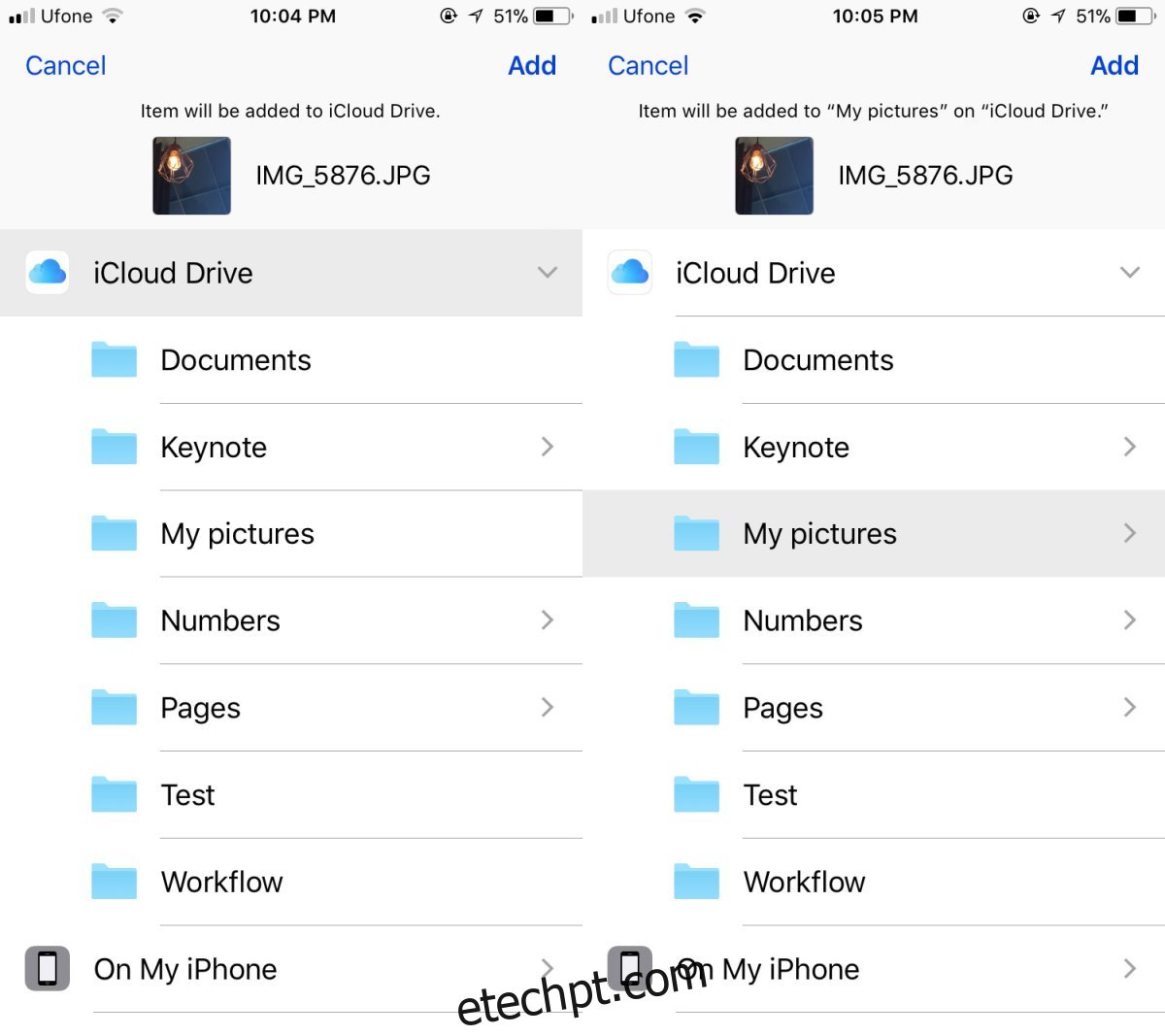
Salvando Outros Tipos de Arquivo
O aplicativo Arquivos opera com uma extensão, o que significa que qualquer aplicativo que tenha a função de compartilhamento pode salvar arquivos nele. Por exemplo, você pode guardar fotos do Facebook ou Twitter diretamente no aplicativo Arquivos. Basta abrir uma imagem, pressionar e segurar para que o menu de compartilhamento surja, e procurar pela opção “Salvar em Arquivos”.
Para outros formatos de arquivos, como PDFs ou planilhas, você precisará de um aplicativo capaz de abri-los. O Numbers da Apple, o Planilhas do Google e o Excel da Microsoft são exemplos de aplicativos que atendem a esse requisito. Abra o arquivo em um aplicativo compatível e encontre o menu de compartilhamento. Pode ser preciso procurar um pouco, mas a opção estará lá.
É importante lembrar que o Arquivos não é um visualizador universal de arquivos. Ele consegue abrir alguns formatos, mas não todos. Além disso, você não poderá editar arquivos diretamente dentro do aplicativo. Geralmente, os aplicativos que permitem salvar arquivos no Arquivos também permitem importar arquivos dele.